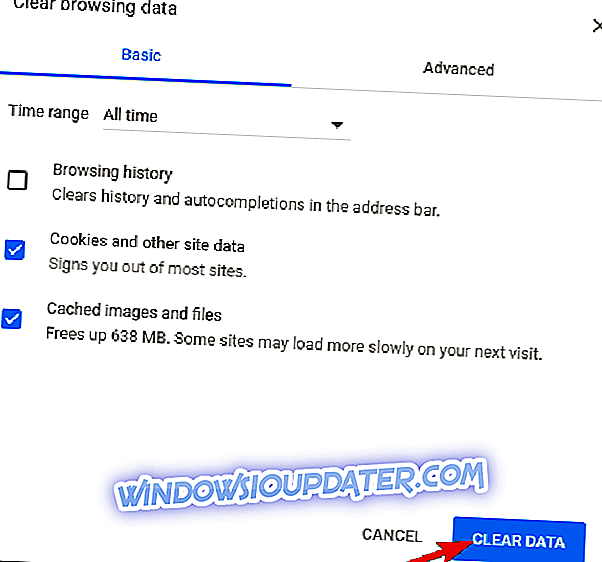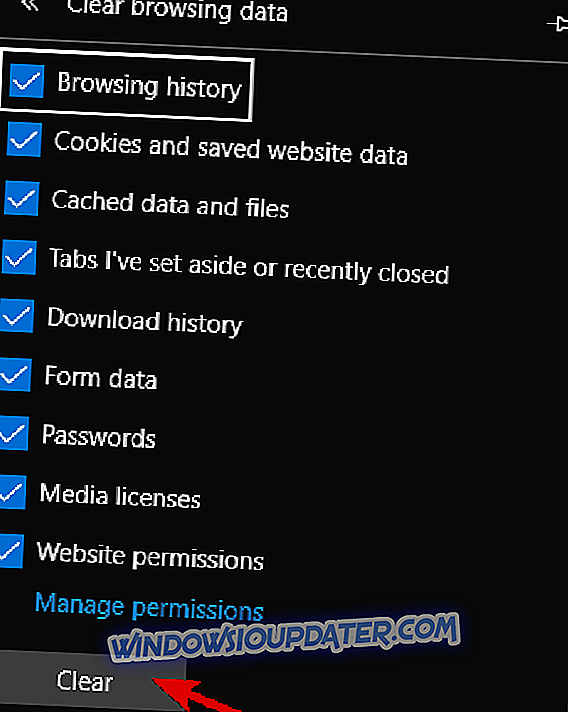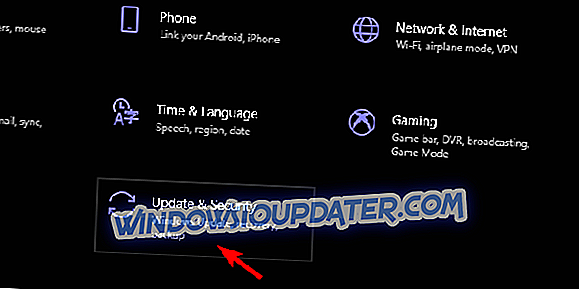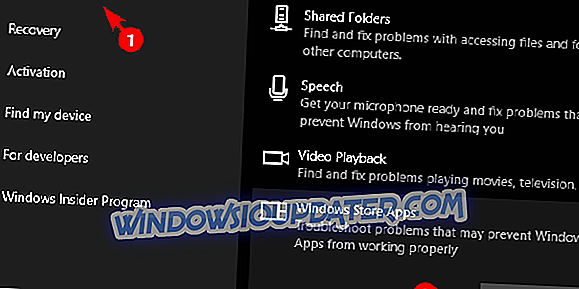Roblox je jednou z nejpopulárnějších her na světě, s 9 miliony aktivních uživatelů měsíčně. Tato hra je definicí „multiplatform“, protože je dostupná na téměř všech systémech. Pokud můžete spustit Windows 10, je pravděpodobné, že budete moci spustit Roblox z pracovní plochy nebo prohlížeče bez jakýchkoliv problémů. Roblox však není bezchybný. Jedna z běžných chyb se objeví při spuštění hry, protože uživatelé nejsou schopni aktualizovat hru na nejnovější verzi.
To může být problém, protože budete potřebovat nejnovější verzi, abyste mohli hrát. Naštěstí existují některá řešení, která si můžete vyzkoušet a my jsme je zajistili, abychom je zapsali níže.
Jak opravit chyby aktualizace na Roblox pro Windows 10
- Restartujte počítač
- Zkontrolujte problémy s připojením
- Zkuste aktualizovat hru v prohlížeči
- Vymazat mezipaměť aplikace
- Spusťte Poradce při potížích se systémem Windows
- Přeinstalujte hru
1: Restartujte počítač
Pěkně popořádku. Restartování počítače a opětovné zpřístupnění aplikace by měly vyřešit problémy aktualizace častěji než ne. Většina chyb a závad v Robloxu se snadno řeší restartováním hry. Vzhledem k tomu, že aktualizace jsou automaticky distribuovány po spuštění hry, může to pomoci několikrát.
Kromě toho doporučujeme odhlásit se a přihlásit se. Je to dlouhý záběr, který může občas pomoci. Pokud problém přetrvává, navrhujeme následující kroky uvedené níže.
2: Zkontrolujte problémy s připojením
Jak již bylo řečeno, aktualizace Robloxu jsou spravovány automaticky. Vzhledem k tomu, že postup aktualizace vyžaduje volné a bezprecedentní připojení, musíte zkontrolovat nastavení brány firewall a směrovače. Roblox vyžaduje stabilní spojení po celou dobu a je důležité, aby mu umožňoval svobodnou komunikaci prostřednictvím brány firewall systému Windows.
Chcete-li přidat Roblox do seznamu povolených aplikací v bráně Windows Firewall, postupujte takto:
- Na panelu Hledat v systému Windows zadejte položku Firewall a otevřete možnost Povolit aplikaci prostřednictvím brány firewall systému Windows .
- Klikněte na „ Změnit nastavení “.
- Umožněte Robloxu volně komunikovat kontrolou obou políček.
- Potvrďte změny a restartujte počítač.
- Znovu spusťte Roblox.
Nezapomeňte také řešit problémy s připojením. Zde jsou některé běžné kroky, které můžete podniknout k vyřešení možných problémů s připojením:
- Namísto Wi-Fi použijte kabelové připojení.
- Restartujte směrovač.
- Správa nastavení směrovače. Ujistěte se, že porty jsou otevřené, povolte UPnP a QoS, pokud jsou k dispozici.
- Prozatím zakažte VPN nebo Proxy.
- Aktualizujte firmware směrovače.
3: Zkuste aktualizovat hru v prohlížeči
To nemá vliv na verzi pro stolní počítače, ale alespoň budete snazší určit, zda je problém vzájemný nebo je přítomen výhradně na stolní verzi UWP. Aktualizace Robloxu v prohlížeči je naprosto stejná jako aktualizace v desktopové aplikaci. Stačí otevřít webový klient Roblox a přihlásit se. Po spuštění hry budou všechny dostupné aktualizace automaticky spravovány.
V případě, že webový klient nebude dodržovat, doporučujeme vymazat mezipaměť prohlížeče a případně i přepnout na alternativu. Pokud si nejste jisti, jak smazat mezipaměť ve třech hlavních prohlížečích, postupujte podle následujících kroků:
Google Chrome a Mozilla Firefox
- Stisknutím kláves Shift + Ctrl + Delete otevřete nabídku „ Vymazat data procházení “.
- Zvolte „ All time “ jako preferovaný časový rozsah.
- Smazat ' Cookies', ' Cached Images and Files ' a další data webu. Zaměřte se na soubory cookie, protože jejich odstranění je nanejvýš důležité.
- Klikněte na tlačítko Smazat data .
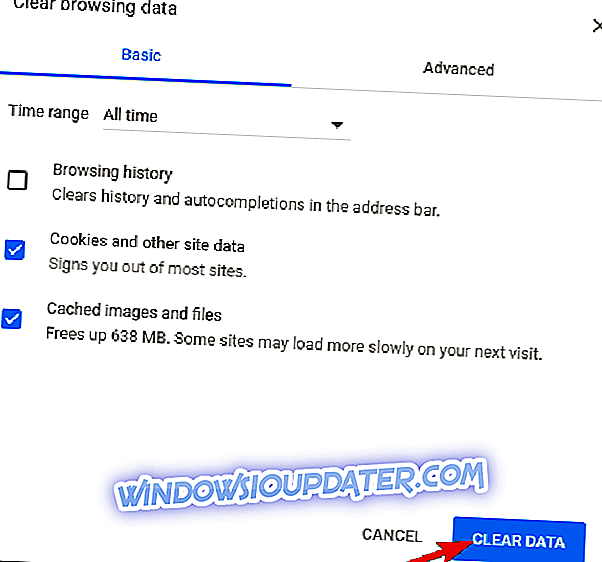
Microsoft Edge
- Otevřete Edge .
- Stiskněte klávesy Ctrl + Shift + Delete .
- Zaškrtněte všechna pole a klepněte na tlačítko Vymazat .
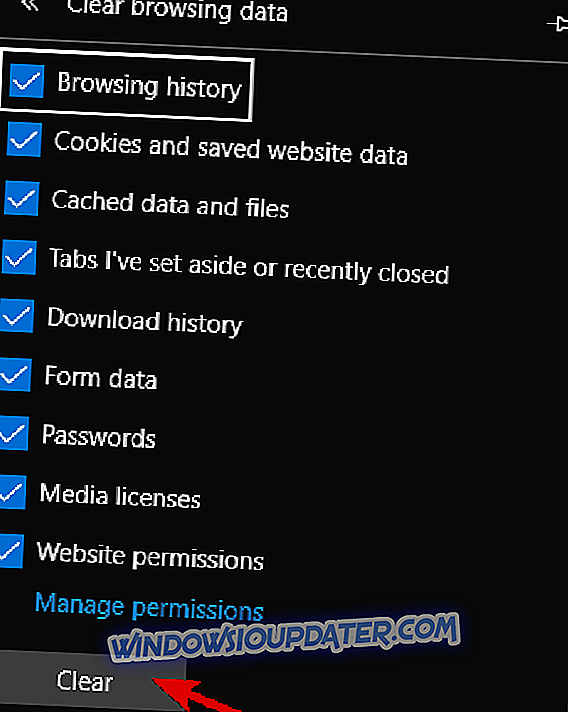
Pokud jeden prohlížeč nebude fungovat kvůli určitým omezením, zkuste jiný. Nezapomeňte na Roblox udělit všechna potřebná oprávnění, abyste mohli hru úspěšně začít a užívat si hry.
4: Vymazání mezipaměti aplikace
Zatímco se zmiňujeme o vyrovnávací paměti, můžete také vymazat mezipaměť aplikace. Všechny aplikace systému Windows ukládají části aplikačních dat, aby urychlily načítání a zachovaly určité konfigurační vstupy. Data uložená v mezipaměti však mají tendenci se rychle hromadit a mohou zpomalit hru nebo v tomto případě zabránit aktualizaci.
Pokud si nejste jisti, jak smazat mezipaměť z aplikace Roblox, postupujte podle následujících kroků:
- Zavřete hru.
- Přejděte na C: Uživatelé (Vaše uživatelské jméno Windows) AppDataLocal .
- Vymažte složku Roblox a restartujte počítač. K tomu můžete potřebovat administrativní povolení.
- Restartujte počítač.
5: Spustit Poradce při potížích se systémem Windows
I když se jedná o dlouhý záběr, vyhrazený poradce při potížích vám může pomoci. Jeden z předchozích iterací systému Windows 10 přinesl jednotný nástroj pro řešení problémů. Tento nástroj, vzhledem k rostoucímu významu konceptu Microsoft Store a UWP, má vyhrazený poradce pro řešení problémů týkajících se služby Microsoft Store a jejích příslušných aplikací.
Vzhledem k tomu, že UWP verze Robloxu je v obklíčení, může stačit spuštění poradce při potížích. Kromě toho, pokud chyba není určena, budete vědět, zda je hra na vině, nebo je to něco jiného.
Chcete-li spustit Poradce při potížích se systémem Windows, postupujte takto:
- Klepněte pravým tlačítkem myši na Start a otevřete Nastavení .
- Zvolte Aktualizace a zabezpečení .
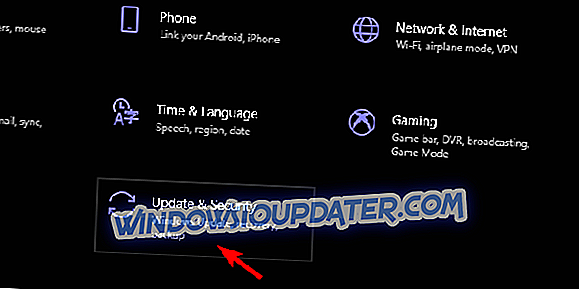
- V levém podokně vyberte položku Poradce při potížích .
- Přejděte dolů a rozbalte Poradce při potížích s aplikacemi aplikace Windows Store .
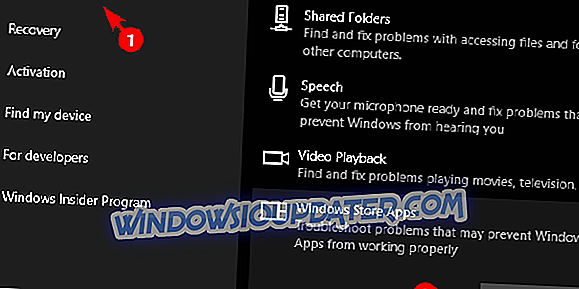
- Spusťte Poradce při potížích a postupujte podle pokynů.
6: Přeinstalujte hru
Nakonec, pokud žádný z předchozích kroků nepomohl, přeinstalace hry vám může pomoci. Někteří uživatelé nyní doporučili čistou přeinstalaci. Podle vlastních slov odinstalovali aplikaci a vymazali všechna zbývající data pomocí programu iObit Uninstaller, včetně položek registru. Poté si hru znovu stáhli a nainstalovali.
Zdá se, že po tomto postupu hra začala normálně zahrnovat aktualizace. Na druhou stranu, pokud i přesto zůstanete s chybou v pořádku, může vám pomoci zaslání lístku na vyhrazené fórum pro hlášení chyb. Nakonec nezapomeňte položit otázku nebo poskytnout alternativy k našim řešením. Můžete tak učinit v komentáři níže.